
こんにちは、Kozin社長のショウタです。
今日はGoogleアドセンスの審査に受かったはいいけど「worpressへのアドセンス広告の貼り方がわからない!」という人のために、パソコンが得意でない方でもかんたんに広告を設置できる方法をご紹介します。
今回は下記の広告設置2パターンで、それぞれ1番簡単なアドセンス広告の貼り方をご紹介していきます。
1.サイドバーにアドセンス広告を貼る場合
2.記事本文中にアドセンス広告を貼る場合
関連記事:初めてのGoogleアドセンス広告の設定
目次
「サイドバーにアドセンス広告を貼る場合」
↑アドセンス広告をサイドバーに表示したページ例。よく見かけますよね
1.アドセンス広告コードを取得する
まずGoogleアドセンス広告設定ページから、表示したいアドセンス広告の上記のような広告表示コードを生成してください。そして、この広告表示コードをコピーします。
2.テキストウィジェットを追加して、コードを貼りつける
次に「外観→ウィジェット」から「テキスト」ウィジェットを設置したい箇所(今回は「サイドバー2」)に追加してください。※wordpressテーマによって若干仕様が異なります
そして、先ほどコピーしたアドセンス広告コードを貼りつけて、「保存」ボタンを押して終了です。
広告設置後、アドセンス広告の表示までに数分~数十分かかります。広告が表示されないからといって、コード設置方法が間違っているわけではないので安心してください。
「記事本文中にアドセンス広告を貼る場合」
これは特に「H2タグの下に表示」とか「記事直後に表示」そういうのではなくて、自分が表示させたい箇所に広告を貼るという方法をご紹介します。とりあえず難しいことやってできないより、まずは貼れたほうが良いですー。
必要なwordpressプラグイン:TinyMCE Advanced
(記事投稿画面にテキストエディタを表示させるため)
↑記事本文中にアドセンス広告を貼る場合
1.アドセンス広告コードを取得する
まずGoogleアドセンス広告設定ページから、表示したいアドセンス広告の上記のような広告表示コードを生成してください。そして、この広告表示コードをコピーします。
2.記事投稿ページの「テキスト」エディタにコードを貼りつける
「新規投稿」から記事投稿ページから、画面右上の「テキスト」タブをクリック。ここにコピーしたコードを貼りつけてください。あとは「更新」ボタンを押して完了です。
※「ビジュアル」タブに移動しても、ここでは広告は表示されません
「H2タグの下に表示」「記事直後に表示」などの表示設定は効率がよいと思いますが、「ピンポイントでここに広告を置きたい!」というときは今回の方法が役に立ちますよ!
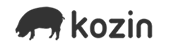







コメントはこちらから